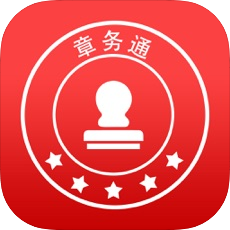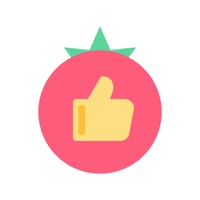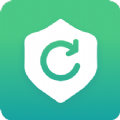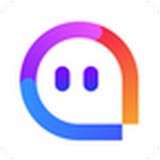快速导航
电脑强力删除文件怎么恢复
2025-05-15 10:51:00来源:兔叽下载站编辑:花降
在电脑使用过程中,有时我们会遇到需要强力删除文件的情况,或者文件被误删除后想进行恢复。以下为您详细介绍电脑强力删除文件及相关删除文件恢复软件的使用教程。
一、强力删除文件方法
1. 使用 shift+delete 组合键
选中想要删除的文件或文件夹,按下 shift 键不松开,再按下 delete 键。此操作会直接将文件从电脑中彻底删除,而不经过回收站,无法通过常规方法恢复。
2. 命令提示符(cmd)
以管理员身份运行命令提示符。在命令提示符中,使用“del /f /s /q [文件路径]”命令。其中,“/f”表示强制删除只读文件,“/s”表示删除指定目录及其子目录下的所有文件,“/q”表示安静模式,删除时不要求确认。例如,要删除 c 盘下名为“test.txt”的文件,可输入“del /f /s /q c:\test.txt”。
二、删除文件恢复软件推荐及使用教程
1. recuva
这是一款免费且功能强大的文件恢复软件。
- 下载安装:在官网下载 recuva 安装包,运行安装程序完成安装。
- 扫描文件:打开软件,选择要恢复文件的位置,如硬盘分区、外接存储设备等,然后点击“扫描”按钮。软件会开始扫描该区域,查找已删除的文件。
- 恢复文件:扫描完成后,会显示可恢复的文件列表。勾选想要恢复的文件,点击“恢复”按钮,选择恢复文件的保存位置,即可将文件恢复。
2. diskgenius

- 下载安装:官网下载并安装 diskgenius。
- 查找丢失文件:启动软件后,选择需要扫描的磁盘分区,点击“搜索已丢失的分区(重建分区表)”或“查找已丢失的文件(深度扫描)”选项,开始扫描。
- 恢复文件:扫描结束后,在结果列表中找到要恢复的文件,右键点击选择“恢复文件”,设置恢复路径后进行恢复。
通过以上方法,您既能实现电脑文件的强力删除,又能在文件误删时借助专业软件进行恢复,确保数据安全。
相关资讯
更多>推荐下载
-

可乐充电
系统工具 | 44.5MB | 2025-05-13
进入 -

百尊智
生活实用 | 27.8 MB | 2025-05-13
进入 -

明天运司机端
社交聊天 | 47.55MB | 2025-05-13
进入 -

京东秒送商家入驻怀旧服
生活实用 | 16.76M | 2025-05-13
进入 -

电子相册制作大师(电子音乐相册)手机最新版
摄影图像 | 32.91MB | 2025-05-13
进入 -
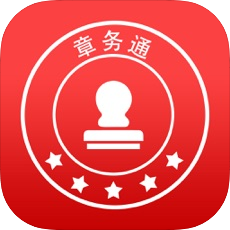
章务通
生活实用 | 29.05MB | 2025-05-13
进入 -
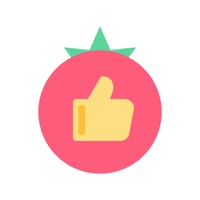
随时美剧交流苹果版
生活实用 | 6.52MB | 2025-05-12
进入 -
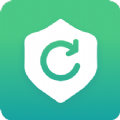
极速聊天记录恢复助手app下载最新版 v1.3.75
系统工具 | 35.6 MB | 2025-05-12
进入 -
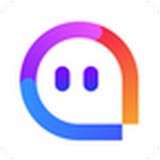
陌陌直播最新版
影音播放 | 93.12MB | 2025-05-12
进入 -

京东秒送商家官方版
生活实用 | 16.76M | 2025-05-11
进入